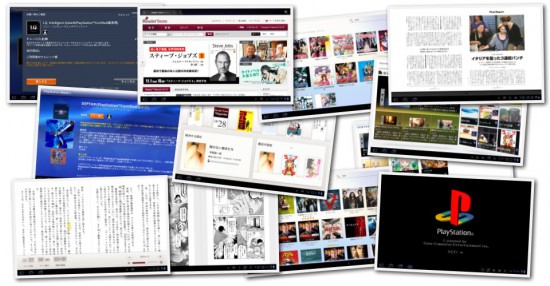
本来であれば1ヶ月前の発売時に全ストアが揃っているべきだったのだろうけど。
でも1ヶ月前はちょっとスタイリッシュという以外は他のAndroidタブレットとあまり違わないというか、むしろ価格の高さが目立ってしまっていたSonyTabletが、この1ヶ月で段々と本領を発揮してきたその過程に立ち会えたのはなかなか楽しかった。
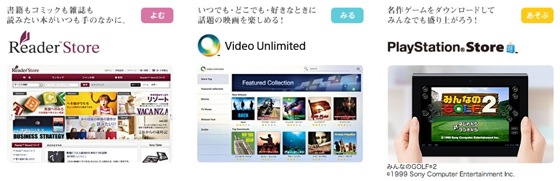
ということで、先日のReaderStoreの開店により、SonyTablet向けのSONYコンテンツのストアが全て出揃った。「Video Unlimited」「PlayStation Store」「Reader Store」の3つである。
このブログでは購入報告のエントリー以来、何も書いて来なかったけど、実はSonyTabletはかなり楽しんで使っている。 去年のiPadやGalaxyTabを活用しきれなかった「タブレット音痴」の僕が、である。
iPadと違ってタブレットアプリの数も少ないし、そもそもほとんど無料なので、アプリに金をかけない代わりにSONYのストアを通じて動画やゲームや本にけっこうなお金を使っている。
で、タブレットって本来そうあるべきだよなーって思ったりもしている。
とにかく「楽しめるコンテンツ」の量で圧倒的にiPadに負けていたAndroidタブレットなので、コンテンツストアをしっかり備えたSonyTabletはiPadに比肩しうるとまではいかないにしても、かなりイイ線行ってるAndroidタブレットじゃないかと改めて感じている今日この頃だったりする。 もちろん、まだまだ不満なところも多いので諸手を挙げて賞賛するワケではないけども。
ということで、また前フリが長くなったが、今回は各ストアの簡単な紹介とか感想でも書いてみようと思う。
Videmo Unlimited
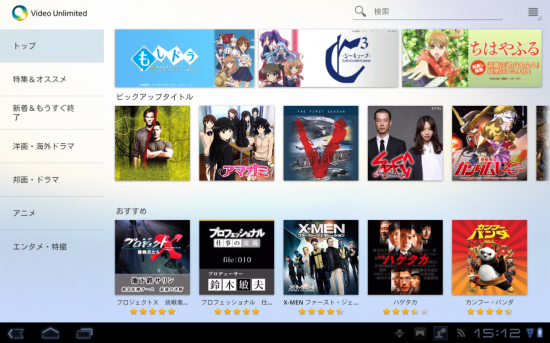
Video Unlimitedは、以前に「QriocityはiTunesに代わる選択肢になり得るかも?」という記事で紹介した「Qriocity」のサービス名が変わったものだ。
ストアのトップ画面は上のような感じ。
カタログをブラウズしていくのに特に不便なところはないが、ランキングなんかはトップからササっと見に行けるようにして欲しかったかなぁ。
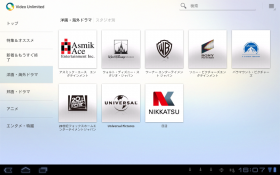
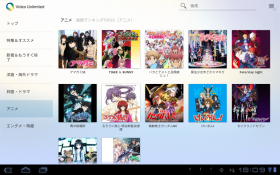
コンテンツのラインナップは「そこそこ」揃っている感じ。
Xperia用に提供されているラインナップとほぼ同じと思われる。
名前の「Unlimited」から連想されるほどには充実してないかな。まだまだLimitedだw
ただ、これも以前の記事で書いたけども、iTunesで提供されているラインナップに比べると、より日本人向きになっている感はある。特にアニメの充実度はかなりのものだ。
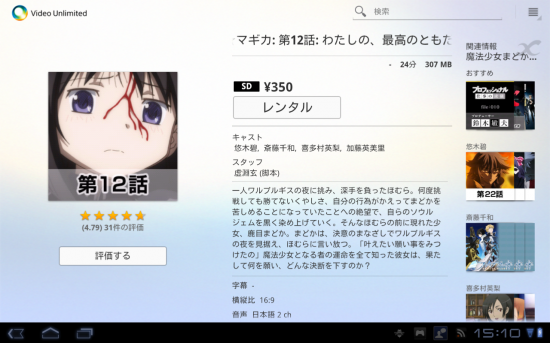
Xperiaに提供されている「Xボタン」による関連情報表示の機能は無いが、個別のコンテンツの画面に行くと右側に関連している動画などが表示される。
コンテンツの購入手段はほとんどの場合がSDのレンタルだ。
ものによってはセルの場合もある。
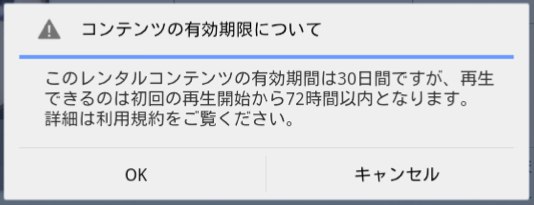
レンタルの仕様は「30日以内の視聴かつ見始めてから3日以内」というもの。
iTunes Storeなどと同じで一般的な仕様であり、わりと余裕がある。
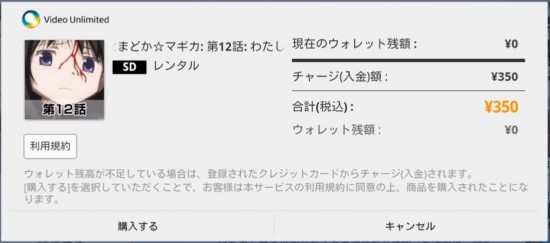
購入時はウォレットに残高があればそこから充当するが、残高がなくてもクレジットカードによるワンクリック購入ができるようになっており、毎度毎度ウォレットに入金するという一手間はかからない仕組みだ。
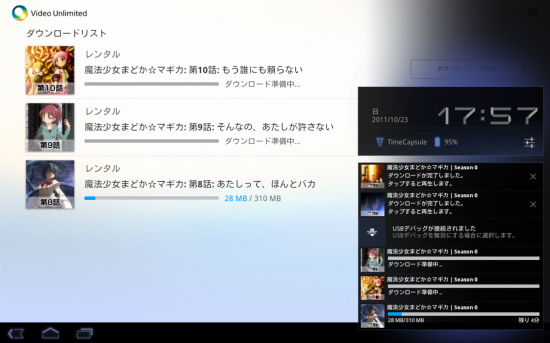
購入が完了すると、ダウンロードリストからダウンロードできるようになる。
なおXperia版には無かった「ダウンロードしながら見る」という方法も提供されている。
気を付けなければいけないのは、一度ダウンロードしたら基本的にはその機器でしか見られないこと。
正確に言うと、MediaGoソフトウェアを使うことで他の機器にムーブすることはできるが、ストアから別の機器に再ダウンロードすることはできない。
でもって、僕のようなMacユーザーはMediaGoが使えないので、実質的にはマルチデバイスに全くなっていないという残念な仕様である。
例えばhuluのようなクラウド型のマルチデバイスなサービスに比べると著しく劣っていると言える。
SONY製品を複数持っているユーザーが、一度購入したものをそれらの機器で同じように見られないようでは、今の時代「全然ダメ!」という気がしてならない。
SONYには一刻も早くクラウド型の管理にするか、最悪でもMac版のMediaGoを作って欲しいなと。
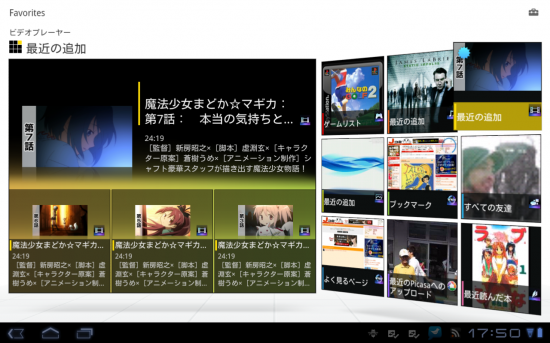
ダウンロードには結構な時間がかかる。
2時間映画ならモノによっては3GBくらいの容量があるので。
なので、寝る前にでもダウンロードしておくのが良いかもしれない。
ダウンロードした動画を見るには、ホーム画面右上の「Favorite」で起動するSONYの独自アプリを使うのがSony Tabletらしい使い方だろう。
動画に限らず、購入したゲームや書籍も全部ここからアクセスできるのは便利。
UIもSONYらしく洗練されているしね。
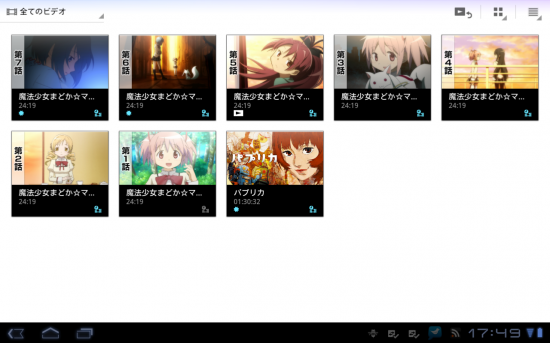
もちろん、普通にビデオプレーヤーアプリを立ち上げてもダウンロードした動画はしっかりリストアップされている。回りくどいのが嫌な人はこの方法で。
「S」にして良かったと感じる動画鑑賞
Video Unlimitedを簡単に紹介したが、個人的にはかなり楽しんでいるところだ。今更ながら「まどマギ」全話をコレで見たし、今は「化物語」を見ているところ。
ということで、動画を結構見る僕としては、やっぱり大画面の「S」にして良かったなぁと感じている。
これが折りたたみの「P」だと片方の画面でしか見られないので、ほとんどスマホと変わらないレベルになってしまう。その大きさで良いのならXperiaで見れば良いワケで。
もともと動画を見たくてソニタブを買ったようなものなのでSにして大正解だった。
ちなみに画質はSDであっても粗さなどは全く気にならずキレイである。
一方で残念なのがスピーカー。
せっかくのSONY製品なのに、音量を大きくして動画を見ると結構音が割れる。
xLoudなんかも付いているのだから、せめてスピーカーの質はもう少し高いのにして欲しかった。
イヤホンで聞いている分にはバッチリ音質なんだけどねぇ。
あと、動画はかなりの容量を食うので、ケチって16GBにしたのは失敗だったかも。
16GBモデルとは言っても、ダウンロードコンテンツを保存できるのは9GB程度しかなく、前述のように動画の容量は平気でGB単位なので、同時に保存しておける本数は必ずしも多くない。
動画をよく見る人なら32GBモデルにしておくのが無難かもしれない。
PlayStation Store

さて、次はPlayStation Storeである。
ストアアプリをダウンロードして、購入・ダウンロードする形で利用する。
ストアのトップ画面は上のような感じ。
そうですね。全くタブレットに最適化されてませんね。残念です。
Xperia Playを持っている人ならお分かりだろうが、ストアアプリはスマホと共用なのである。
まぁ現実的にはラインナップが十数本とまだ残念な感じなので、このレイアウトでも全く問題無いのではあるが、せっかくのタブレットなんだからそれっぽく作って欲しかったなぁと。
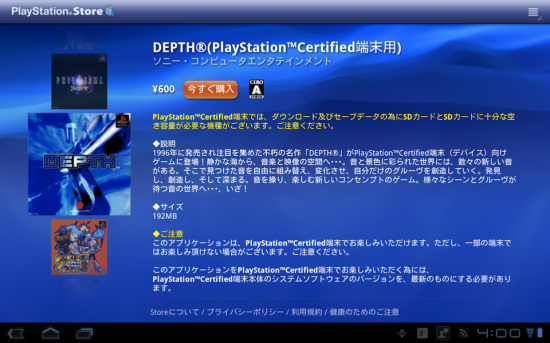
個別のゲーム紹介画面は上のような感じ。
PS3のストアとほとんど同じようなイメージかな。
左側に表示されているパッケージアイコンをタップすることで前後のゲームもブラウズすることができるのは割りと便利だ。
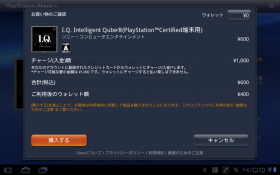
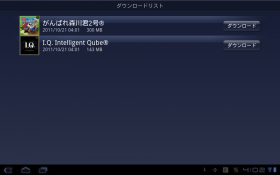
では購入してみよう。
これもVideo Unlimitedと同様にクレジットカードによるワンクリック購入が可能だ。
購入後はダウンロードリストからダウンロードできるようになる。
Video Unlimitedと大きく違うのは、このダウンロードリストがPlayStation Certified端末間で共有できること。つまりSonyTabletで買ったソフトはXperia Playでもタダでダウンロードできる。
おそらくPlayStation Vitaでも同様だろう。
なんだ、やればできるんじゃないか。Videoも早くや(ry
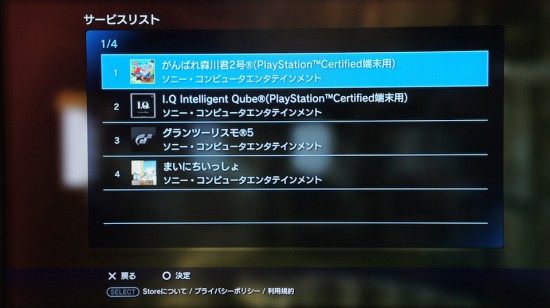
ただしPS3はCertified端末じゃないという位置づけなのか、ダウンロードできなかった。
アカウント画面のサービスリストで購入したことは確認できるようになっているけども。
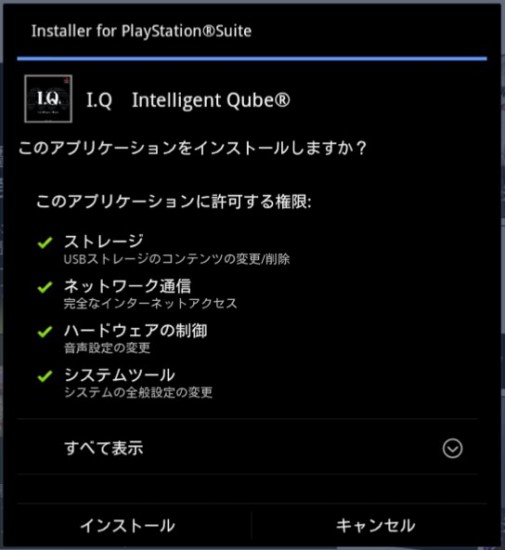
ダウンロードしたゲームはAndroidのアプリとして個別インストールする形だ。
ちなみに容量は数百MB単位となっており、ROM容量の非常に少ないXperia Playにインストールできるのだろうかと非常に不安だったが、結論としては心配ご無用だった。
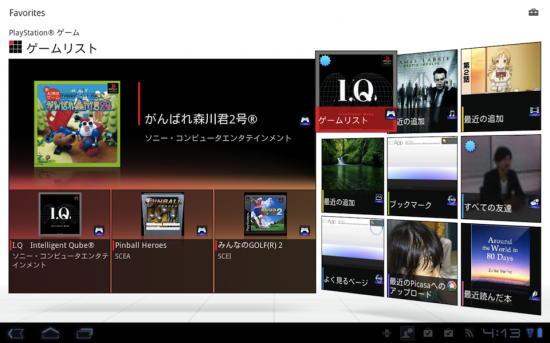
ダウンロードしたゲームを遊ぶにはお馴染みのFavoriteアプリから。
もちろん、Appドロワーから個別アプリとして起動することも可能だ。
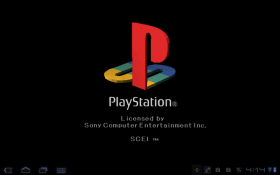
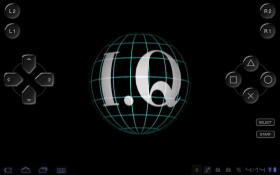
タブレットでお馴染みのPlayStationの起動画面が表示されるのは感慨深い。
間違いなく他のタブレットとの大きな差別点だろう。
起動後の挙動は、以前書いた「Xperia Playで遊ぶ(標準ゲーム環境編) 」と同じなので割愛。
だが、実際にプレイしてみるとやっぱりタブレットで遊ぶのはキツい。
なにより物理ボタンをタッチでやるのは無理があるし、画像も荒い。
この後にXperia Playでプレイしてみたら楽しさが雲泥の差だったもんなぁ。
ただ、SシリーズはUSBホスト機能もあるらしいので、コントローラーをつなげてプレイということもできるのかもしれない。これは機会があったら試してみたいと思っているが、Xperia Playがあるので機会は多分訪れないだろうw
というワケで、PlayStation Storeに関してはソニタブのはオマケ程度で、本命はPlayStation Vitaなんだろうなぁという印象。あ、あとXperia Playもか。
でもタブレットの操作性でもあまり関係のないFFなどのRPGが出ればソニタブでも楽しめるのかな。
せっかくのネットに繋がるデバイスなんだから、VitaとPlayとソニタブでセーブデータを共有したりとかそういう展開を今後は期待したいところ。
Reader Store
長かった1ヶ月
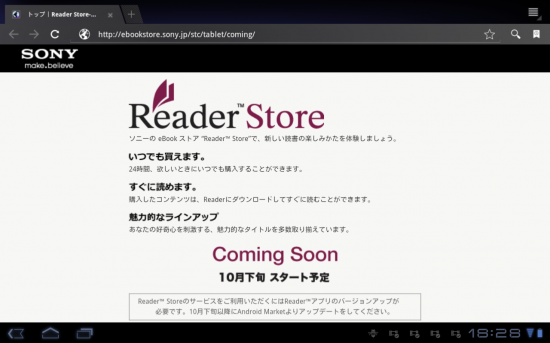
ソニタブを買ってから1ヶ月の間にこの画面を何度見てきたことか。
ソニタブには動画鑑賞と同じくらいに電子書籍端末としての役割を期待していたので、ReaderStoreの登場は本当に待ちわびていた。
なにしろSシリーズの雑誌を折り返したような形状からして、いかにも「電子書籍を読んでくれ」といわんばかりなんだもの。
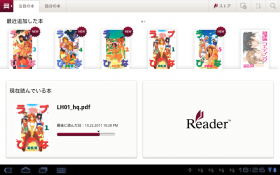

そんなワケで空白の1ヶ月の間は「Jコミ」さんに大変お世話になりました。
ソニタブのブラウザでJコミからPDFをダウンロードするとReaderアプリで読み込んでくれて、普通に快適に鑑賞できていた。
自炊書籍を読むアプリとしても十分使えるということだ。
そして待望のストア開店
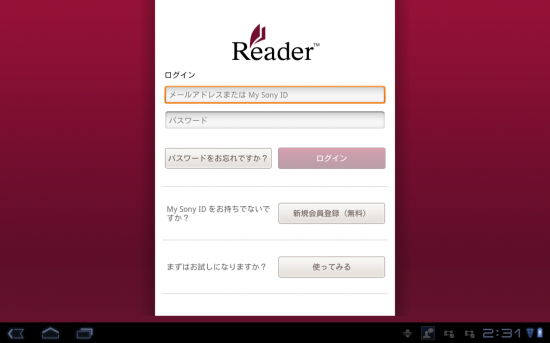
そして先日、ついにReader Storeが開店!
だが、このログイン画面でいきなり文句を言いたくなる。
だってVideo UnlimitedやPlayStation Storeのアカウントと別のアカウントなんだもん。
いや確かにこの「My SONY ID」ってのも持ってたけど、そんなの統一しとけよーって感じ。
アカウントをSEN(SONY Entertainment Network)アカウントに統一した上で、SonyTabletを買ってきて最初に起動した時に、Googleアカウントなんかよりも先にSENアカウントを設定させ、以降はどのストアでもワンクリックで購入できる!ってやるのがソニタブのあり方だろうと。
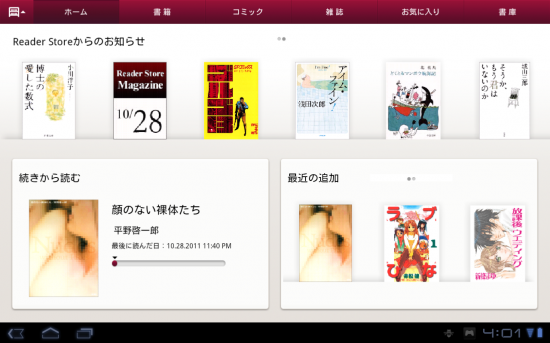
と脱線してしまったけども、Store開店に合わせてReaderアプリもアップデート。
上のように、ストアのラインナップが上の方に表示されるようになった。
一番上のタブのところでは「書籍」「コミック」「雑誌」の各カテゴリと「お気に入り」「書庫」のメニューにワンタップでアクセスできるようになっている。
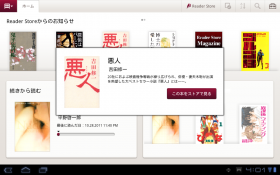
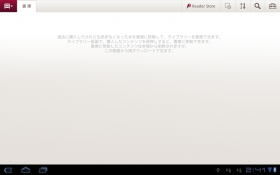
上の方に表示されているStoreの書籍をタップすると、簡単な紹介とストアへのリンクが表示される。
「書庫」の機能もなかなか便利だ。
ダウンロードして読み終わった書籍のアイコンを長押しして「書庫へ移動」することで、端末から書籍を削除し、容量を節約することができる。再度読みたい時は「書庫」のタブからいつでもダウンロードできる。
僕の16GBモデルの非常に限られた容量を考えると必須の機能と言える。
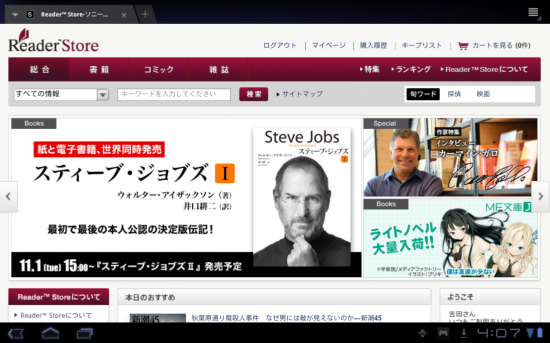
アプリにある「Reader Store」をタップすると、ブラウザでStoreが立ち上がる。
そう、残念ながらアプリ内ストアは内蔵されていないのである。
ブラウザで表示されるストアもPC版と全く同じということで、ここは少々残念なところ。
紀伊国屋のキノッピー(これはソニタブでも普通に使える)とか、シャープのGALAPAGOSアプリ(残念ながらソニタブ非対応)のようなデキの良い電子書籍アプリを他にも色々試している身としては、アプリ内のStoreが無いのは結構物足りない。
まぁソニタブのブラウザは結構快適なので、実用上そんなに問題ではないのではあるけども。
でも僕の場合は書籍のカタログブラウズと購入はPC/Macでやることにしている。
ただ、PC等でせっかく設定しておいた「キープリスト」が、ソニタブのブラウザ上から見ると空っぽになっているというどうしようもない仕様はとっても残念だ。
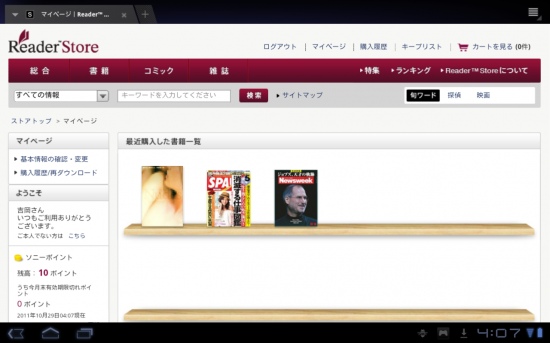
そういえば、ソニタブのReaderアプリには電子書籍アプリには必ずある「本棚」が無かったりする。
これも結構違和感のあるところだ。まぁ無くてもそれほど困らないのではあるが。
で、本棚はWEB上のStoreにあったりするのだから滑稽だ。
こんなとこにあっても仕方ないだろww
Reader StoreのUIはiTunes Storeと非常に似ている。
ただ、毎日のようにブラウズしているのだが、何というか「本のラインナップの多さ」を全然感じない作りだなぁという印象。
結局ランキングとかを見たり、バナーから飛んだりする程度だ。
そもそもが数万点しかないと分かっているので検索する気も起こらないし。
もう少し、バッタリと出会う感じというか、セレンディピティが欲しいかなぁというところ。
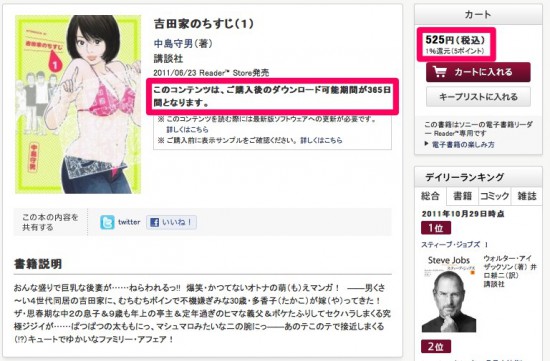
あと、主にコミックなのだが、ダウンロード期限が設定されているものがあるのは非常に残念。
これじゃぁ全然「オレのモノ」になった気がしないじゃん。
コミックは値段も高い気がするし。
あと、GALAPAGOSで雑誌の定期購読(自動配信)にすっかり慣れてしまった身としては、Reader Storeでも雑誌の定期購読・配信機能を是非望みたいところ。
まだiOSのNewsStandも立ち上がっていない今こそ!
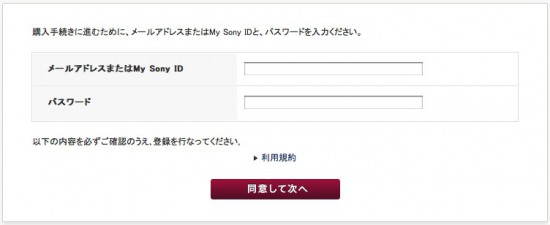
残念ついでに言うと、購入プロセスの途中で必ずログインしなおしになるのもウザい。
頼むからワンクリック購入させてくれー。
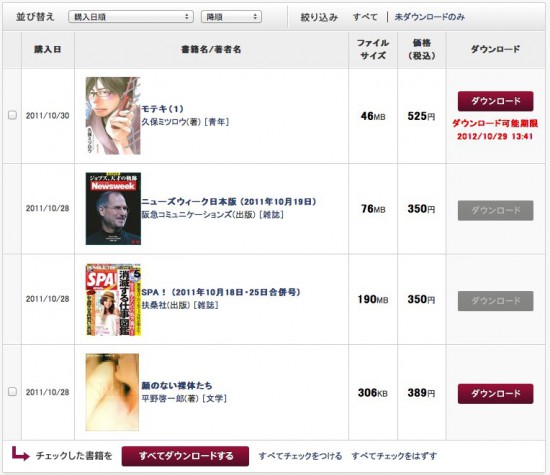
購入した書籍は購入履歴で一覧できる。再ダウンロードなんかもここから可能。
ソニタブ以外の書籍デバイスを持っていないので、マルチデバイスな感じがどうなっているのかは確認できていないが、この画面を見るかぎりはなんとなく大丈夫な感じがする。
実際に読んでみる!
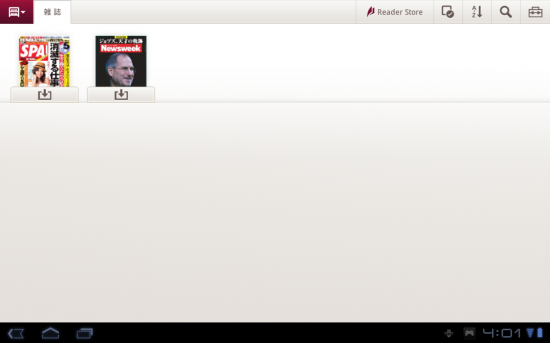
購入した書籍は、アプリの各タブで上のような画面で確認できる。
購入プロセスをソニタブではなくPCで完結していてもちゃんと表示されるのは助かる。
(というか当たり前か)
上の画面で書籍をタップするとダウンロードが始まる。
ダウンロード完了後はそのまま読めるようになる。
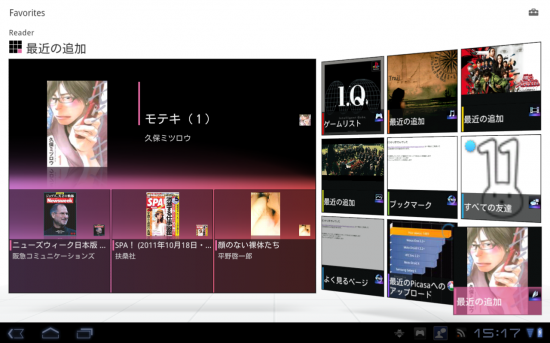
ダウンロードした書籍にアクセスするのは、もちろんFavoriteアプリからも可能。
ソニタブで遊ぶ時はまずFavoriteアプリを開いて「今日は何しようっかなー」が楽しいのだw
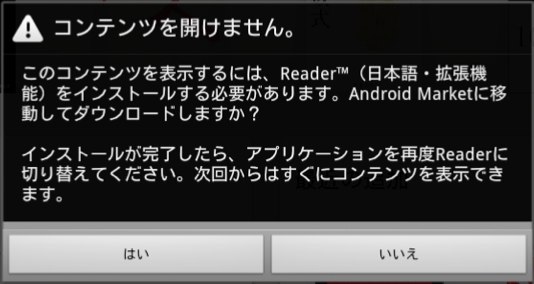
雑誌などをEPUB3のコンテンツを読もうとすると、初回のみ上のようなアラートが。
Readerアプリの拡張機能をダウンロードしてインストールする必要があるワケだ。
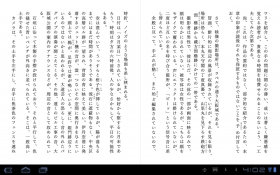
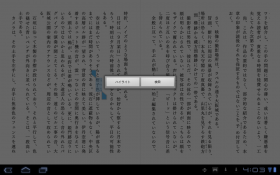
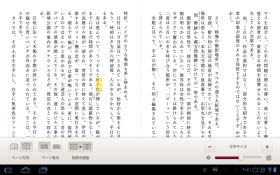
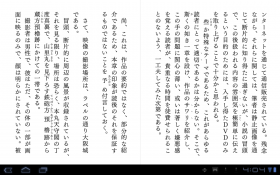
さて、次は実際の書籍を読んでいく感じはどうかというあたりを。
まずは普通の文字だけの書籍。
これは非常に快適。縦画面でも横画面でもとても読みやすい。
当然ながら長押しして語句のハイライトや検索も可能だ。
文字の大きさや画面の明るさもアプリから簡単に変えられる。
iPadのiBookなんかだと文字の大きさを変えると再レンダリングにかなり時間がかかっていた印象があるが、ソニタブのReaderアプリではサクっと変わってくれるのも良い。
ページ送りはスライド式のみとなっており、「めくる」アニメーション効果は無い。
ちょっと寂しい気もするが、そもそもあれは紙の本という旧方式を捨て切れない人のためにあるトランジションなので、本来は必要のないものだし、当然ながら実用上なんの問題もない。

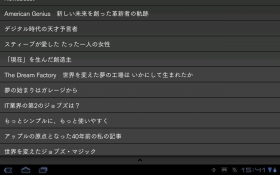
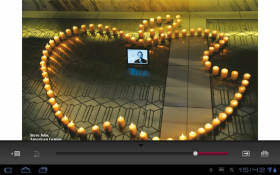
雑誌はこんな感じ。
この雑誌はEPUB3でできているっぽく、上の文字だけ書籍と少しアプリの内容が違っている。
(文字を大きくするなどのレイアウトをイジる系のメニューが使えなくなっている)
雑誌の場合、間違いなく言えるのは「横画面では拡大しないと読めない!」ということだ。
もちろん二本指での「くぱぁ」でスムーズに拡大縮小できるのだが、やっぱりそれをやりながら読むというのは煩わしいし全然快適じゃない。
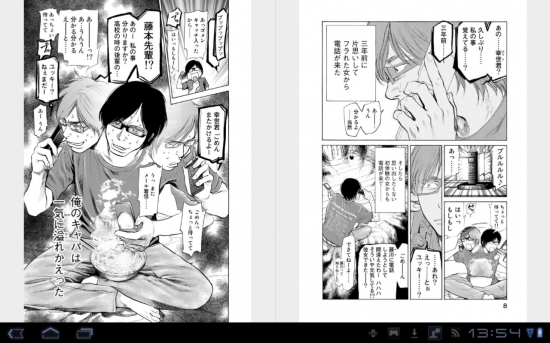
コミックだとこんな感じ。
こちらはギリギリ横でも読めるかなぁって感じ。でもたまにツラい時がある。
動作は初回の読み込み時が重いが、立ち上がった後はサクサクと読める感じだ。
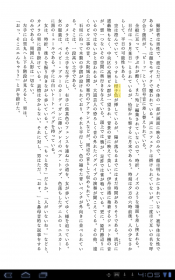

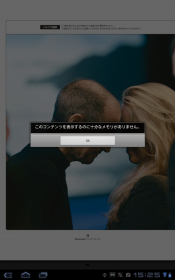
ソニタブを縦に持つとこんな感じで表示される。
これなら普通の書籍も雑誌も漫画も拡大縮小一切ナシでそのまま読める。非常に快適だ。
そもそもSは形状的に言っても縦で持つのが快適なモデルなので、電子書籍を読む時は基本この形だ。
なお、縦表示でも雑誌の場合は「ギリギリ読める」感じなので、折りたたみ型のPモデルだとおそらくは拡大縮小を余儀なくされるのではないかと思われる。
「タブレットは7インチ派」 な僕も、こと雑誌を電子書籍で読むというシチュエーションに関してはこのSモデルサイズの画面と解像度が必要だと痛感した。
まぁリアルの雑誌がそれくらい大きいわけだから当たり前なのだけれど。
ということで、Reader Storeの紹介を長々としてきたが、これで僕の読書量が上がるのは間違いないなぁと思ったりしている。
既に5〜6冊ほどは読んだもんなぁ。半分以上はコミックだけどwww
不満はまだあるが、今後が楽しみ
ということで長々と書いてきたが、ソニタブ楽しいです。ホント。もちろん、個々に書いてきたような不満もあるのだけれど、コンテンツに集中できるタブレットだなぁと思う。今後のコンテンツの充実が楽しみなところだ。
ただ、クレジットカードでのお買い物とか、利便性のためには高くてもホイホイ買う僕のような人には良いかもしれないが、そうでない多くの人にとっては課金方法とコンテンツの高さが気になるところだろう。
ソニタブの場合はそれに加えて本体価格もかなり高いので、今のままではSONY信者がダブルでお布施してるだけで終わってしまう可能性が大いにあると思う。
せめてハードの本体を安くするか、コンテンツを自社ハード以外にも開放して個々の価格を抑えにかかるなどしないと、全然広まって行かないような気がする。
っていうか、もうAmazonがその両方をやることが目前になってる状況なワケで。
ここでソニタブマンセーしてる僕だって、1ヶ月後にはKindle Fireマンセーになってる可能性も十分ある。
ということで、SONYさんにはもっともっと頑張って欲しいなぁ。
期待を込めて。













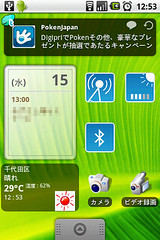






 AppleやSONYの製品が好きという、ありがちGadget系ブログ。
AppleやSONYの製品が好きという、ありがちGadget系ブログ。